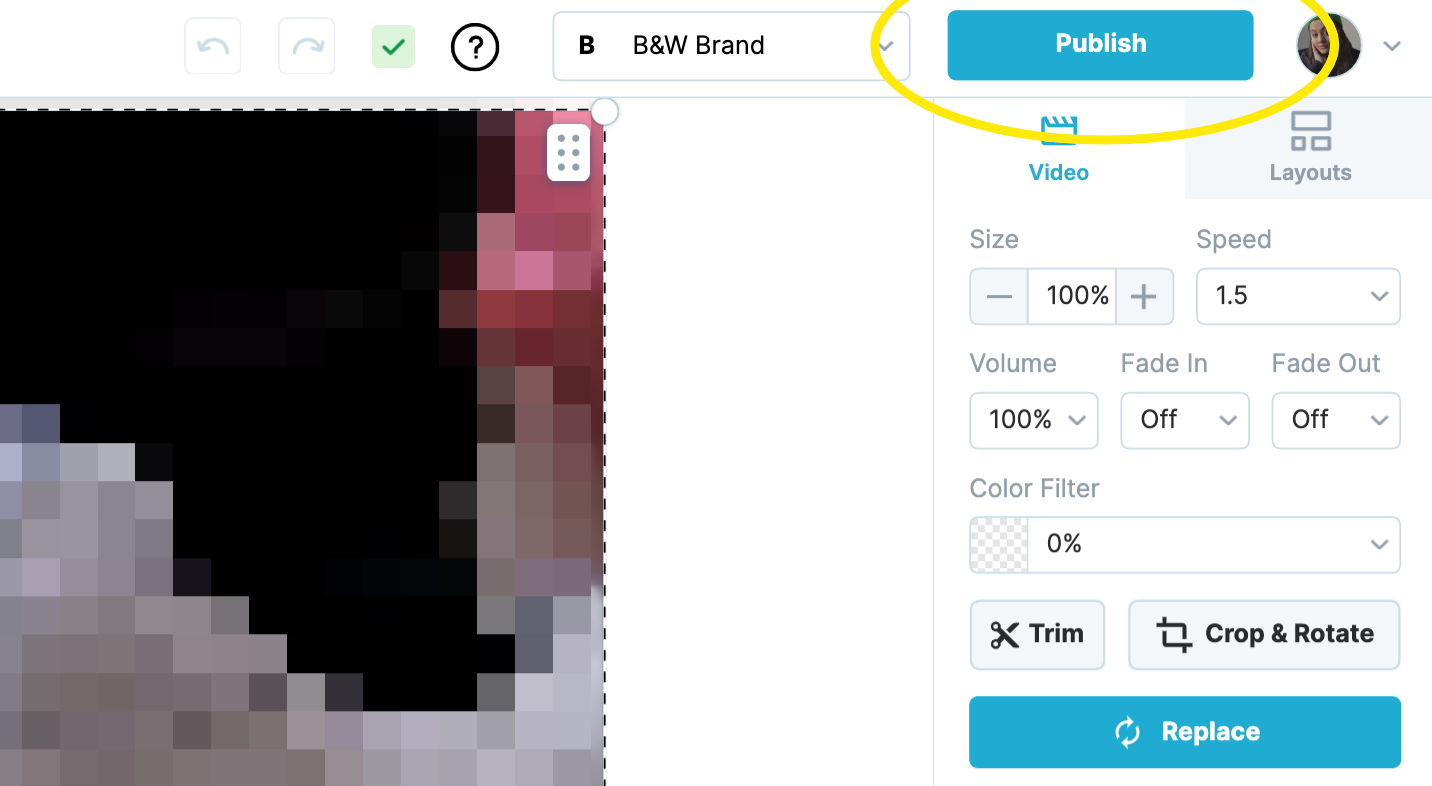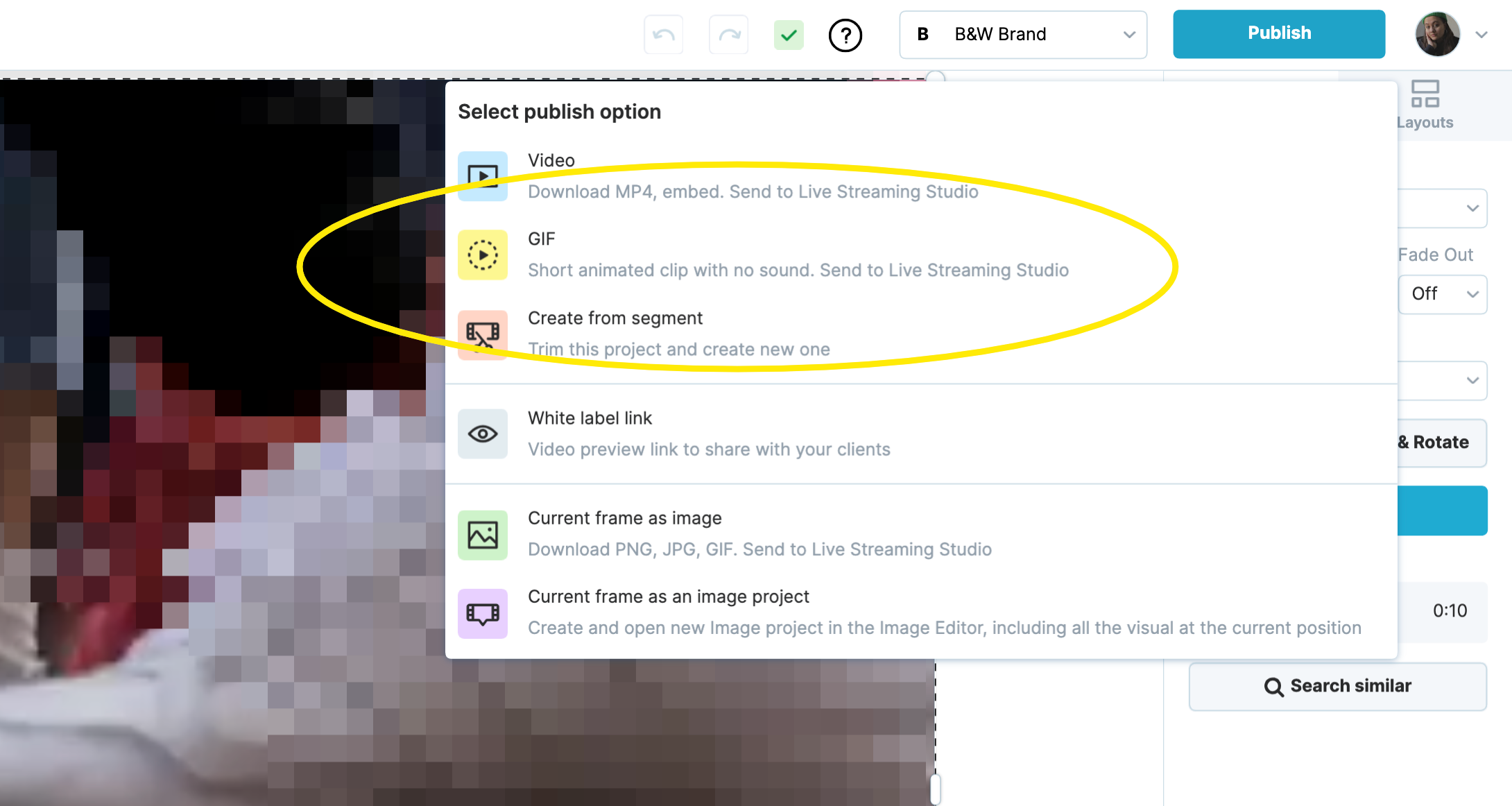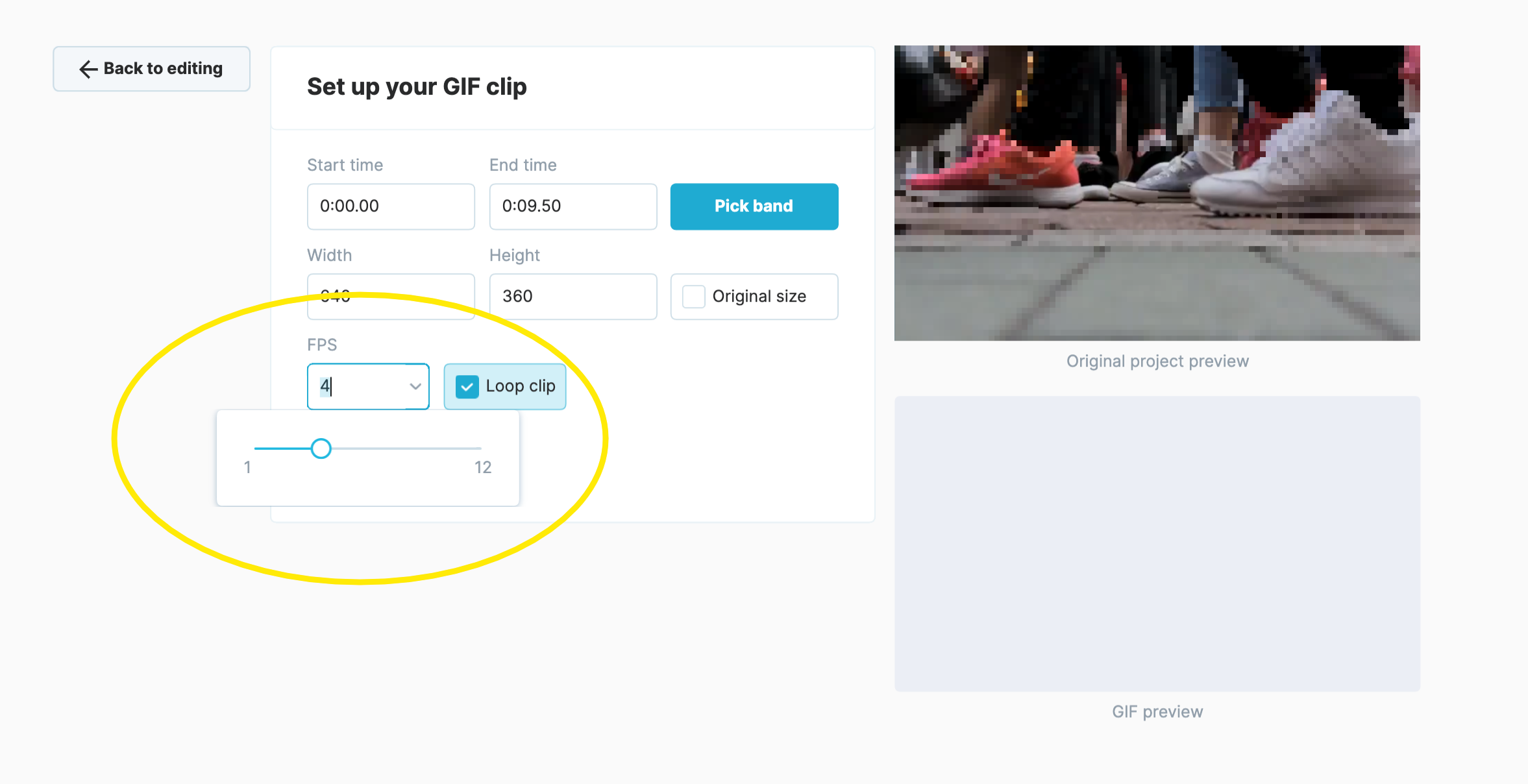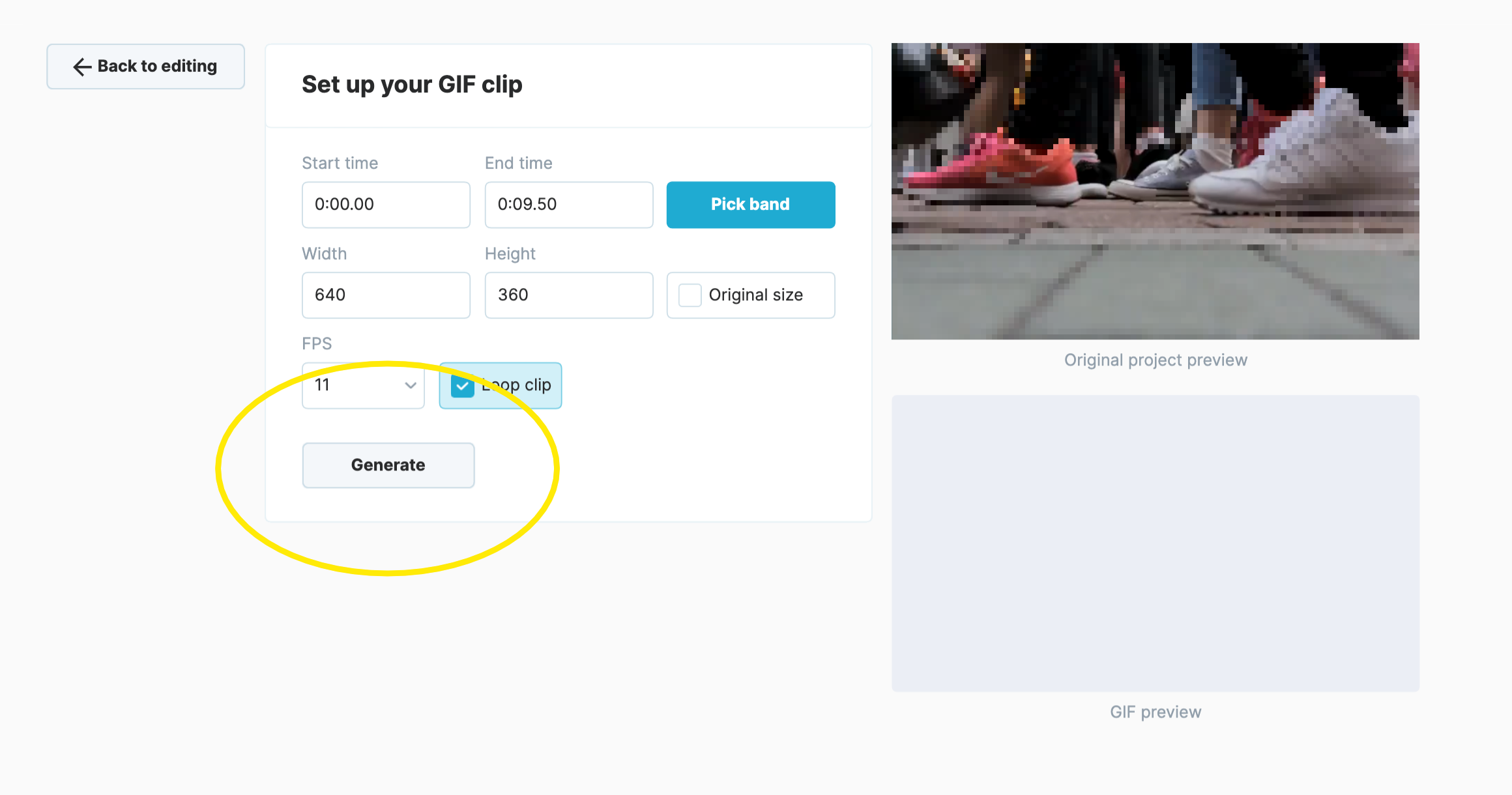Qu'est-ce que le FPS ? Comment cela affecte-t-il les GIF ?
Qu'est-ce que le SFP ?
Le nombre d'images par seconde (FPS) mesure le nombre d'images individuelles ou d'images affichées ou capturées par seconde dans un GIF. Dans les médias numériques, le nombre d'images par seconde fait référence à la vitesse à laquelle des images consécutives sont lues, donnant ainsi l'illusion du mouvement.
Comment fonctionnent les GIF ?
Les GIF peuvent contenir plusieurs images qui s'affichent en séquence, donnant ainsi l'impression d'un mouvement. Chaque image d'un GIF a une durée ou un délai déterminé, qui détermine la durée d'affichage de l'image avant de passer à l'image suivante.
Lorsqu'un GIF est lu, chaque image est affichée pendant une durée spécifique. La vitesse et la fluidité de l'animation dépendent du paramètre FPS et de la durée de chaque image du GIF.
Comment choisir le taux d'images par seconde pour un GIF ?
Des valeurs FPS plus élevées se traduisent par des animations plus douces et plus fluides, car il y a plus d'images affichées par seconde, ce qui réduit la perception d'un manque de fluidité ou d'un décalage.
Cependant, un nombre d'images par seconde plus élevé peut également augmenter la taille du fichier et nécessiter une plus grande puissance de traitement pour le rendu. Les valeurs d'images par seconde courantes pour les GIF vont de 10 à 30, 24 images par seconde étant un choix populaire pour correspondre à la fréquence d'images des films et des émissions de télévision.
Les GIF présentent certaines limites par rapport aux formats vidéo. Leur palette de couleurs est limitée et leur fidélité visuelle est moindre.
Comment définir le nombre d'images par seconde pour mon GIF dans Wave.video ?
Créez votre projet et ajustez toutes les personnalisations que vous avez imaginées.
Cliquez sur le bouton Publier et, dans le menu déroulant, choisissez GIF.
Définir l'heure de début et l'heure de fin, la taille du GIF (largeur et hauteur)
Enfin, réglez le FPS (choisissez entre 1 et 12).
Si vous souhaitez que votre GIF soit lu sans interruption, cochez la case Clip en boucle.
Pour obtenir le fichier final, cliquez sur Générer.
Une fois le rendu terminé, appuyez sur Télécharger pour enregistrer le GIF sur votre ordinateur.